핵심 요약
✅ 엑셀 새 창 기능: [보기] > [창] 영역 > [새 창] 클릭(새 창 실행 단축키: alt, w, n)
✅ 엑셀 '모두 정렬' 기능: [보기] > [모두 정렬] 여러 엑셀 창을 한 번에 정렬 가능
✅ 엑셀 '동시 스크롤' 기능: [보기] > [나란히 보기] > [동시 스크롤] 두 개의 창이 동시 스크롤 가능
🤯 여러 엑셀 차트, 워크 시트, 파일 동시 비교의 어려움
데이터를 비교하는 작업은 종종 복잡하고 번거로운 일입니다. 특히 여러 엑셀 파일, 시트 또는 위치에 있는 데이터를 비교해야 할 때는 더욱 어려움을 겪을 수 있습니다. 하지만 이를 해결하기 위해 몇 가지 효과적인 방법이 있습니다. 파일, 시트, 위치 상관없이 여러 데이터를 비교하는 방법 소개합니다. 참고, 윈도에서 파일이나 탭을 가운데 상단으로 가지고 가면 반반 나누기가 가능합니다.
🫠 한 시트 내에서의 다양한 데이터 비교 어려움
엑셀에서 데이터를 비교할 때, 특히 한 시트 내에서 여러 데이터 세트를 비교하는 경우, 스크롤이나 데이터 관련 어려움이 발생할 수 있습니다.
- 요약 데이터 vs. 상세 데이터: 왼쪽에는 요약 데이터, 오른쪽에는 상세 데이터가 있는 경우, 스크롤을 내리거나 옆으로 이동할 때 한쪽의 데이터가 화면에서 사라져 비교가 어렵습니다.
🙂 엑셀 '새 창' : 여러 데이터 동시 비교 가능
엑셀에서 여러 데이터를 동시에 비교하는 방법 중 하나는 '새 창' 기능을 사용할 수 있습니다. 이 기능을 통해 동일한 파일을 여러 창으로 열어 각각 다른 부분을 볼 수 있습니다.
엑셀에서 '새 창' 열는 방법
1. [보기]>[창] 영역> [새 창] 클릭 : [보기] 탭에서 [창] 영역을 찾아 [새 창]을 클릭합니다. 이렇게 하면 동일한 파일을 여러 창으로 열 수 있습니다.
2. 파일을 각각 왼쪽, 오른쪽으로 나눈다: 각 창은 동일한 파일이지만, 파일명 뒤에 숫자가 붙어 구분됩니다. 예를 들어:
- 파일명 - 1
- 파일명 - 2
- 파일명 - 3
3. 같은 시트에 작성된 데이터를 스크롤을 내려가며 비교 가능: 이제 동일한 시트에서 작성된 여러 데이터를 스크롤을 내려가며 편리하게 비교할 수 있습니다. 한 창에서 데이터를 스크롤해도 다른 창에서는 다른 부분의 데이터를 볼 수 있습니다.
➕ '새 창' 실행 단축키: alt, w, n
➕ 동일한 파일에서 여러 개의 창으로 실행 가능하고 개수 제한 없음

😎 엑셀 '모두 정렬': 여러 엑셀 창을 한 번에 정렬 가능
정렬해야 할 창이 많은 경우 [모두 정렬] 기능을 사용하면, 여러 엑셀 창을 효율적으로 관리하고, 데이터를 쉽게 비교할 수 있습니다.
[보기] 탭 > [모두 정렬] 클릭
- 실행 중인 엑셀 창을 한 번에 정렬할 수 있습니다.
- 정렬 형식을 선택하여 창을 가로, 세로, 바둑판 식 등으로 배치할 수 있습니다.
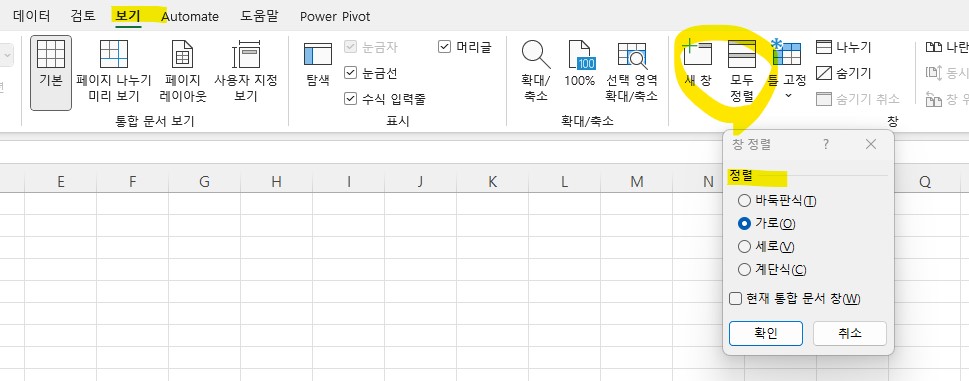
😙 엑셀 '동시 스크롤': 여러 창/탭을 한 번에 스크롤 가능
엑셀에서 여러 창이나 시트에서 데이터를 동시 비교하려면 '동시 스크롤' 기능을 사용할 수 있습니다. 이 기능은 두 개의 창을 동일하게 스크롤하며 데이터를 비교할 수 있게 합니다.
동시 스크롤 사용 방법
- [보기] 탭 > [나란히 보기] 클릭: 2개의 창이 스크롤 되며 데이터 비교가 가능합니다. 또한, 여러 창을 나란히 배치하여 볼 수 있습니다.
- [동시 스크롤] 활성화: 두 창의 스크롤이 동일하게 움직입니다. 이 기능을 사용하기 전에 두 창의 시작 위치를 동일하게 맞추는 것이 중요합니다.
데이터 비교 방법
데이터 값을 다른 항목의 값와 함께 비교하기 위해서 [보기] 탭 > [창] 그룹에서 엑셀 나누기, 새 창, 틀 고정, 동시 스크롤 기능을 사용하면 데이터 비교가 쉬워집니다.
- 창 나누기: [보기] 탭 > [창] 그룹 > [나누기] 클릭
- 한 시트를 여러 영역으로 나눠서 동시에 볼 수 있습니다.
- 틀 고정: [보기] 탭 > [창] 그룹 > [틀 고정] 클릭
- 특정 행이나 열을 고정하여 스크롤 시에도 해당 부분이 계속 보이게 합니다.
- 새 창: [보기] 탭 > [창] 그룹 > [새 창] 클릭
- 동일한 파일을 여러 창으로 열어 각각 다른 부분을 볼 수 있습니다.

엑셀 공부 영상 👇
엑셀 시트 동시 비교, 단축키 하나로 해결하세요! | 3분 핵심 가이드 | 진짜 쓰는 실무엑셀 2-3-4
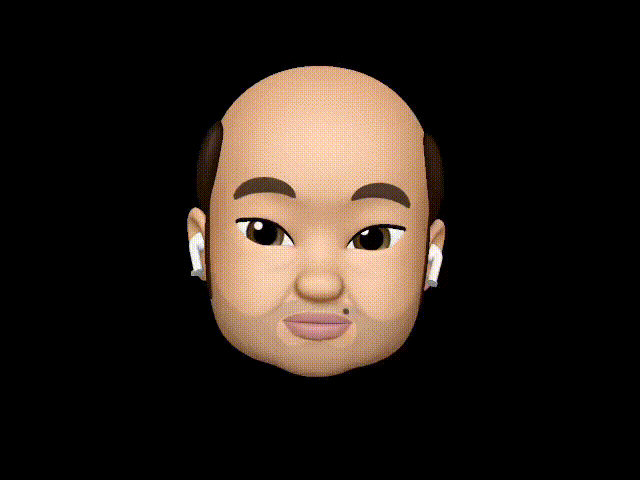
'엑셀' 카테고리의 다른 글
| 엑셀 셀 서식: 숫자/날짜/요일 바꾸기 | 진짜 쓰는 실무 엑셀 (0) | 2024.05.26 |
|---|---|
| 엑셀 셀 서식 feat. #,##0 과 세미콜론(;) 사용 | 진짜 쓰는 실무 엑셀 (0) | 2024.05.25 |
| 엑셀에서 여러 줄로 된 데이터를 한 줄로 만드는 단축키 | 진짜쓰는 실무엑셀 (0) | 2024.05.24 |
| 엑셀 빠른채우기, 텍스트 나누기, 양쪽 맞춤 A to Z | 진짜 쓰는 실무 엑셀 (0) | 2024.05.23 |
| 엑셀을 사용한 대용량 데이터 관리: 이름 범위 활용 | 진짜쓰는 실무엑셀 (0) | 2024.05.21 |
| 엑셀 중복 데이터 방지하는 방법 feat. 데이터유효성 검사| 진짜 쓰는 실무 엑셀 (0) | 2024.05.19 |
| 엑셀 데이터 분석: "행/열 바꿈" & 선택하여 붙여넣기 | 진짜 쓰는 실무 엑셀 (0) | 2024.05.18 |
| 엑셀 천 단위, 만 단위, 억 단위 절사 방법 | 진짜 쓰는 실무 엑셀 (0) | 2024.05.17 |



